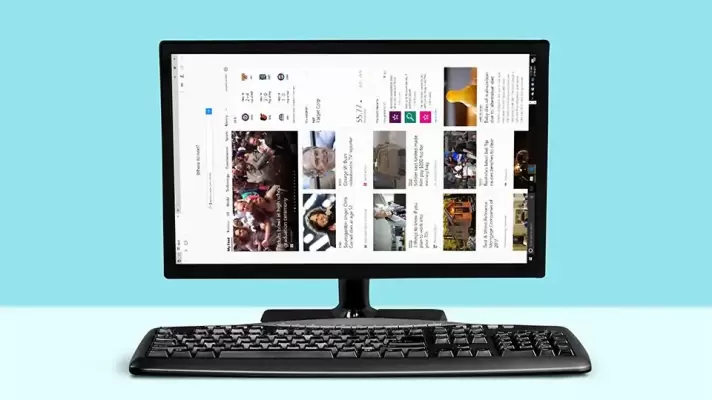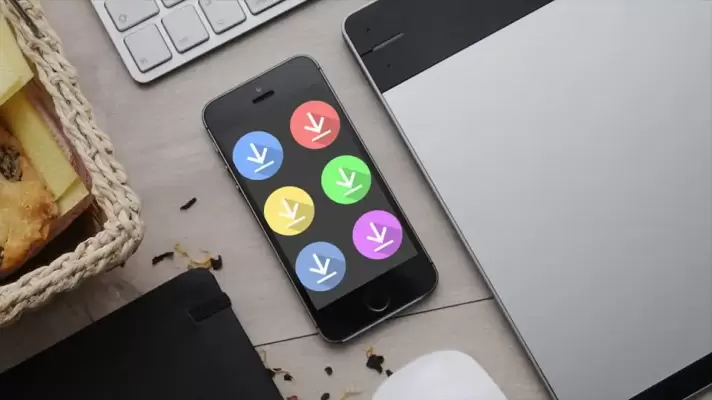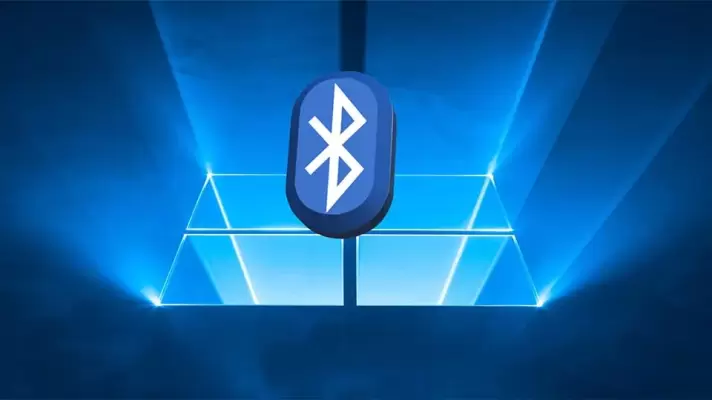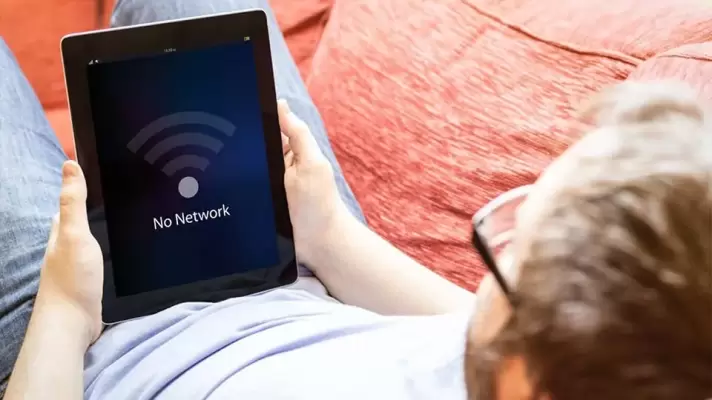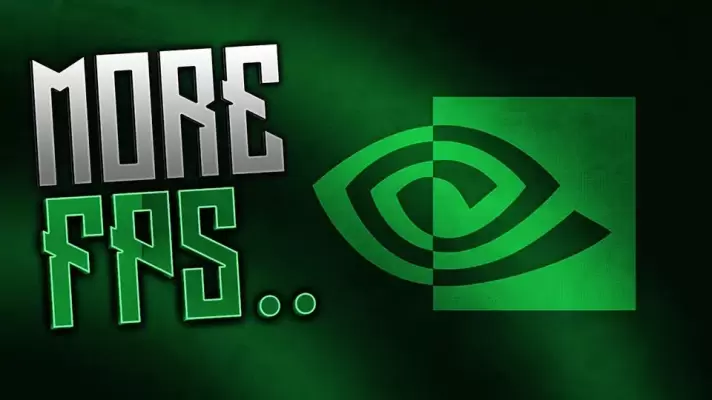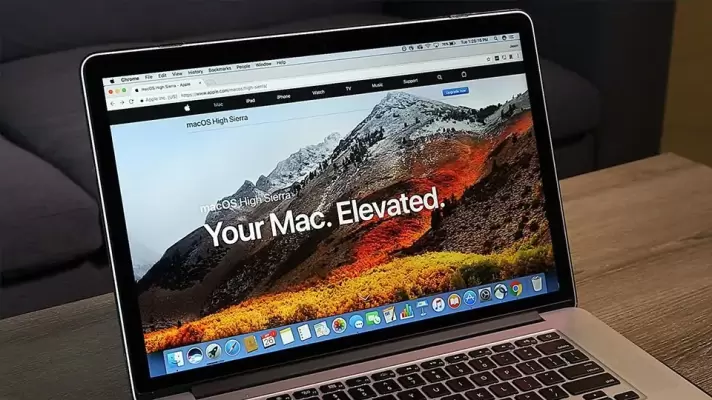سیستم عامل macOS روی لپتاپها و کامپیوترهای بدون کیس اپل که نامشان شامل MacBook و iMac است، نصب شده و از نظر رابط کاربری و قابلیتها، تا حدی به لینوکس و ویندوز شبیه است و در عین حال تفاوتهای زیادی بین این سیستم عاملها وجود دارد.
اگر اخیراً یکی از کامپیوترها اپل که Mac گفته میشود را خریداری کردهاید و با سیستم عامل مکاواس آشنایی ندارید، با ما در سیارهی آیتی همراه شوید تا پس از معرفی سیستم عامل مکاواس، به مقدمات و شروع استفاده از Mac پرداخته و با اپلیکیشنهای اصلی مکاواس آشنا شویم.